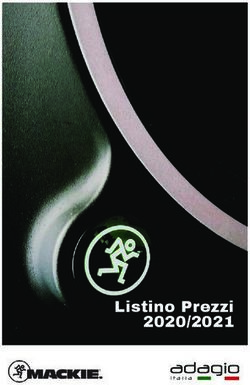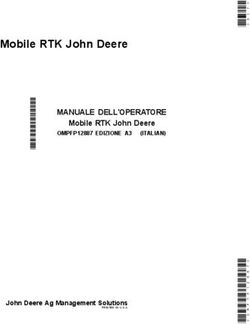SCHEDA FIREWIRE OPZIONALE PER MIXER MACKIE SERIE ONYX - MANUALE OPERATIVO
←
→
Trascrizione del contenuto della pagina
Se il tuo browser non visualizza correttamente la pagina, ti preghiamo di leggere il contenuto della pagina quaggiù
ONYX FireWire Card
Importanti istruzioni di sicurezza
1. Leggete queste istruzioni.
2. Conservate queste istruzioni.
3. Osservate tutte le avvertenze.
4. Eseguite tutte le istruzioni.
5. Non utilizzate questo apparecchio in prossimità di acqua.
6. Installate l'apparecchio secondo le istruzioni del costruttore.
7. Per l'assistenza fate riferimento ai centri assistenza autorizzati del circuito Mastertonics.
L'assistenza è necessaria quando l'apparecchio è stato danneggiato in qualsiasi modo,
se per esempio è stato danneggiato il cavo di alimentazione o la spina, se nell'apparecchio
è stato versato qualsiasi liquido, se sono entrati oggetti, se l'apparecchio è stato esposto a
pioggia o umidità, se l'apparecchio non funziona normalmente o se è caduto.
8. Questo apparecchio non eccede i limiti di Classe A/Classe B (ovunque sia richiesto)
per emissioni di radio-frequenza da apparecchiature digitali, così come stabilito dalle
direttive per le radio interferenze dal Canadian Department of Communications
(Dipartimento canadese delle comunicazioni).
ATTENTION — Le présent appareil numérique n’émet pas de bruits
radioélectriques dépassant las limites applicables aux appareils numériques de
class A/de class B (selon le cas) prescrites dans le réglement sur le brouillage
radioélectrique édicté par les ministere des communications du Canada.
AVVERTENZA — Per ridurre il pericolo di
incendio o di scossa elettrica, non esponete
questo apparecchio alla pioggia o all'umidità.
2 Scheda ONYX FireWireIndice
Owner’s Manual
Introduzione ......................................................................4
Requisiti di sistema ..................................................................................5
Una nota sulla velocità dell'hard disk: ...................................................5
Installazione della scheda Onyx FireWire .....................6
Prima di cominciare ...........................................................8
Per PC: Installazione dei driver e Pannello di Controllo .....................8
Per Mac .....................................................................................................16
Assegnazione dei canali .......................................................................18
Esempi di cablaggio .......................................................19
Istruzioni ...........................................................................23
Istruzioni per uso dal vivo .....................................................................23
Istruzioni per uso in studio di registrazione ........................................28
Appendice A: informazioni per l'assistenza ...............34
Assistenza in garanzia ...........................................................................34
Soluzione dei problemi ..........................................................................34
Riparazioni ...............................................................................................35
Appendice B: informazioni tecniche ...........................36
Caratteristiche tecniche della scheda Onyx FireWire ......................36
Garanzia della scheda Onyx FireWire (valida negli USA) ...38
Non dimenticate di visitare il nostro sito web: www.mackie.com
per ulteriori informazioni su questo e sugli altri prodotti Mackie.
Parte No. SW0133 Rev. A 6/04
©2004 LOUD Technologies Inc. Tutti i diritti sono riservati.
Manuale operativo 3Introduzione
ONYX FireWire Card
Grazie per aver scelto di aumentare le possibilità operative del Vostro mixer
Onyx tramite la scheda Onyx FireWire. L'interfaccia FireWire vi consente di
scaricare fino a 16 canali di audio digitale nel vostro computer, PC o Macintosh,
nel quale mostra la scelta per 16 ingressi audio nel Vostro software audio. Anche
il mix Left & Right (master sinistra e destra) è inviato dal mixer al computer e
compare come due canali d'ingresso addizionali selezionabili. Potete anche inviare
indietro due canali audio nel mixer Onyx, che potete assegnare tramite la matrice di
Control Room Source alle uscite Phones (cuffia), Control Room (regia) o Main Mix.
Potete selezionare la frequenza di campionamento, fra 44.1 kHz, 48 kHz, 88.2 kHz
e 96 kHz @ 24-bit, del convertitore analogico/digitale dal pannello di controllo Onyx
(per i PC) o direttamente dalla Vostra DAW (Workstation Audio Digitale per Mac).
La scheda FireWire ha più connettori FireWire a 6-poli. Ogni connettore fornisce
tutti i 16 canali in ingresso ed il mix L/R e, grazia alla presenza di più connettori, vi
consente di collegare l'interfaccia Onyx FireWire ovunque, anche in una catena di
apparecchi dotati di FireWire.
È presente anche una piccola manopola rotativa che fornisce il controllo di volume
(esaltazione/attenuazione) per il segnale del mix L/Rinviato al vostro computer. Dato
che il segnale del mix L/R che è inviato alla scheda FireWire è prelevato prima del
fader del Main Mix, questa manopola rotativa consente il controllo del livello del segnale
inviato al vostro software audio senza influenzare il livello di Main Mix del mixer.
Con la vostra scheda FireWire è fornito un CD-ROM che contiene il software per
installare i driver necessari. Contiene anche la versione completa di Tracktion, il nostro
intuitivo software per la registrazione multitraccia e di sequencer per PC e Mac. Fate
riferimento alle istruzioni presenti nel CD per installare Tracktion nel vostro computer.
Riportate qui le informazioni relative al vostro
acquisto per riferimenti futuri (p.es., assicurazione,
supporto tecnico, autorizzazione di reso, ecc.)
Acquistato presso:
Data di acquisto:
4 Scheda ONYX FireWireRequisiti di sistema
Owner’s Manual
Questi sono i requisiti minimi di sistema per poter utilizzare correttamente il
vostro computer con l'interfaccia Onyx FireWire.
Per PC:
• Windows XP (non sono supportati sistemi operativi precedenti)
• Processore Pentium 4 o Athlon XP
• 256 MB RAM
Per Mac:
• OS X*
• Processore G4
• 256 MB RAM
* Visitate www.mackie.com/OnyxFW_Update per informazioni sui sistemi operativi
Mac OS X compatibili.
Una nota sulla velocità dell'hard disk:
La maggior parte dei computer desktop "tower" hanno hard disk da 5400
giri al minuto o più veloci, che sono generalmente sufficientemente veloci
per registrare 18 canali senza problemi. Se osservate difficoltà registrando
contemporaneamente tutti i 18 canali, particolarmente a 96 kHz, potreste
aver bisogno di installare un hard drive più veloce (ossia da 7200 giri).
La maggior parte dei portatili è fornita di hard disk da 4200 giri al minuto, che funziona
bene se registrate poche tracce con frequenze di campionamento più basso. Comunque
se comprate un portatile da usare per la registrazione di un elevato numero di tracce,
utilizzate un'hard disk più veloce. Potrebbe essere possibile sostituire l'hard disk da 4200
giri con uno più veloce (consigliamo un hard disk da 7200 giri con cache da 8MB), ma
dovete assicurarvi di ciò con il vostro rivenditore. (Altrimenti potete usare un hard disk
esterno USB2.0 sia per la sua velocità che per avere i file audio separati dagli altri - NdT).
Un'altra opzione sia per un computer desktop che un portatile è di acquistare un'hard
disk FireWire esterno preferibilmente, di nuovo, un'hard disk da 7200 giri con memoria
cache da 8MB. Questo hard disk può essere collegato ad uno dei connettori FireWire
della scheda Onyx FireWire o direttamente al vostro computer, così compare come
un'unità del vostro computer. Possono essere utilizzati anche i veloci hard disk SCSI.
Manuale operativo 5Installazione della scheda Onyx FireWire
ONYX FireWire Card
Importante: Nonostante la scheda Onyx
FireWire abbia un coperchio protettivo su
entrambi i lati della scheda, contiene compo-
nenti sensibili a cariche statiche. Sono con-
sigliate precauzioni anti-statiche prima di
aprire la busta anti-statica e maneggiare la scheda Onyx
FireWire. Usate un braccialetto anti-statico, disponibile
presso la maggior parte dei negozi di computer, durante questa installazione.
1. Spegnete il mixer Onyx e rimuovete il cavo di corrente alternata dalla presa del
pannello posteriore.
2. Rimuovete il pannello senza connettori per la SCHEDA OPZIONALE del pannello
posteriore del mixer, usando un'appropriato giravite a croce. Conservate le viti per
avvitare la scheda FireWire.
������
�� ������
�� ������
�� ������
�� ������
�� ������
�� ������
�� ������
� ������
� ������
� ������
� ������
� ������
� ������
� ������
� ������
�
���� ���� ���� ���� ���� ���� ���� ���� ���� ���� ���� ���� ���� ���� ���� ����
��� ��� ��� ��� ��� ��� ��� ��� ��� ��� ��� ��� ��� ��� ��� ���
��� ��� ��� ��� ��� ��� ��� ��� ��� ��� ��� ��� ��� ��� ��� ���
��� ��� ��� ��� ��� ��� ��� ��� ��� ��� ��� ��� ��� ��� ��� ���
��� ��� ��� ��� ��� ��� ��� ��� ��� ��� ��� ��� ��� ��� ��� ���
�� ��� �� �� ��� �� �� ��� �� �� ��� �� �� ��� �� �� ��� �� �� ��� �� �� ��� �� �� ��� �� �� ��� �� �� ��� �� �� ��� �� �� ��� �� �� ��� �� �� ��� �� �� ��� ��
�� � �� � �� � �� � �� � �� � �� � �� � �� � �� � �� � �� � �� � �� � �� � �� �
�������� ��������� ����� �������� ���� ���� ���� ������� ������� ���������� ��������
������� ��� ������ ����� ������
��� � � � � � � � � � � � �
���� ����
���������������������� ������
����������� ����� ���� �����
� � � � �
�������������������������������������������������������������� ������ ������ ������
����������������������������������������������������������������
����
������������������������������������������������������������������������� � � � � � � � �
����������������������������������������������� � � �
� �
������������� ������������������
�� ��
���������
��������� ��������� ������������ ��������� ��������� ��������� ���������
������������������������������������������������������������������������������������������������������������������������������������������������������������������������������������������������������������������������������������������������������������������������������
����� �������������
�� ������������
��������������
��� �������������������� ����
���������� ����������
SCHEDA OPZIONALE
3. Al retro del pannello per la SCHEDA OPZIONALE è attaccato un cavo piatto da
34-poli con un ferma-cavo. Estraete delicatamente il pannello dall'apertura e tirate
fuori il cavo piatto dal ferma-cavo.
������
�� ������
�� ������
�� ������
�� ������
�� ������
�� ������
�� ������
� ������
� ������
� ������
� ������
� ������
� ������
� ������
� ������
�
���� ���� ���� ���� ���� ���� ���� ���� ���� ���� ���� ���� ���� ���� ���� ����
��� ��� ��� ��� ��� ��� ��� ��� ��� ��� ��� ��� ��� ��� ��� ���
��� ��� ��� ��� ��� ��� ��� ��� ��� ��� ��� ��� ��� ��� ��� ���
��� ��� ��� ��� ��� ��� ��� ��� ��� ��� ��� ��� ��� ��� ��� ���
��� ��� ��� ��� ��� ��� ��� ��� ��� ��� ��� ��� ��� ��� ��� ���
�� ��� �� �� ��� �� �� ��� �� �� ��� �� �� ��� �� �� ��� �� �� ��� �� �� ��� �� �� ��� �� �� ��� �� �� ��� �� �� ��� �� �� ��� �� �� ��� �� �� ��� �� �� ��� ��
�� � �� � �� � �� � �� � �� � �� � �� � �� � �� � �� � �� � �� � �� � �� � �� �
�������� ��������� ����� �������� ���� ���� ���� ������� ������� ���������� ��������
��� ������ ����� ������
������� ��� � � � � � � � � � � � �
����
���������������������� ���� ������
����������� ����� ���� �����
� � � � �
�������������������������������������������������������������� ������ ������ ������
���������������������������������������������������������������� ����
������������������������������������������������������������������������� � � � � � � � �
����������������������������������������������� � � �
� �
������������� ������������������
�� ��
���������
��������� ��������� ������������ ��������� ��������� ��������� ���������
������������������������������������������������������������������������������������������������������������������������������������������������������������������������������������������������������������������������������������������������������������������������������
����� �������������
�� ������������
��������������
��� �������������������� ����
���������� ����������
6 Scheda ONYX FireWireOwner’s Manual
Mettete da parte il pannellino. Non ne dovreste avere bisogno in futuro, a
meno che nel futuro non decidiate di togliere la scheda Onyx FireWire.
In questo caso avrete bisogno di reinstallare il pannellino.
4. Rimuovete la scheda FireWire dalla busta anti-statica, collegate CON LA
MASSIMA ATTENZIONE il connettore del cavo piatto con il connettore
nel retro della scheda FireWire ed infilate i connettori, assicurandovi di non
������
�� ������
�� ������
�� ������
�� ������
�� ������
�� ������
�� ������
� ������
� ������
� ������
� ������
� ������
� ������
� ������
� ������
�
piegare nessuno spinottino. Notate che c'è una feritoia di allineamento nel
����
���
����
���
����
���
����
���
����
���
����
���
����
���
����
���
����
���
����
���
����
���
����
���
����
���
����
���
����
���
����
���
lato superiore del connettore del cavo piatto che deve essere allineata con
��� ��� ��� ��� ��� ��� ��� ��� ��� ��� ��� ��� ��� ��� ��� ���
��� ��� ��� ��� ��� ��� ��� ��� ��� ��� ��� ��� ��� ��� ��� ���
��� ��� ��� ��� ��� ��� ��� ��� ��� ��� ��� ��� ��� ��� ��� ���
�� ��� �� �� ��� �� �� ��� �� �� ��� �� �� ��� �� �� ��� �� �� ��� �� �� ��� �� �� ��� �� �� ��� �� �� ��� �� �� ��� �� �� ��� �� �� ��� �� �� ��� �� �� ��� ��
�� � �� � �� � �� � �� � �� � �� � �� � �� � �� � �� � �� � �� � �� � �� � �� �
il lato superiore del connettore della scheda FireWire.
�������� ��������� ����� �������� ���� ���� ���� ������� ������� ���������� ��������
������ ����� ������
������� ��� ��� � � � � � � � � � � � �
���� ����
���������������������� ������
����������� ����� ���� �����
� � � � �
�������������������������������������������������������������� ������ ������ ������
����������������������������������������������������������������
����
������������������������������������������������������������������������� � � � � � � � �
����������������������������������������������� � � �
� �
������������� ������������������
�� ��
���������
��������� ��������� ������������ ��������� ��������� ��������� ���������
������������������������������������������������������������������������������������������������������������������������������������������������������������������������������������������������������������������������������������������������������������������������������
����� �������������
�� ������������
��������������
��� �������������������� ����
���������� ����������
Lato superiore della scheda
FireWire Onyx
5. Infilate la scheda FireWire nel vano. Ci sono due “gambe” di appoggio nel
retro della scheda. Angolate il bordo posteriore della scheda in alto, in modo
������
�� ������
�� ������
�� ������
�� ������
�� ������
�� ������
�� ������
� ������
� ������
� ������
� ������
� ������
� ������
� ������
� ������
�
tale che le “gambe” coprano il bordo del foro nel retro del mixer Onyx.
����
���
���
���
����
���
���
���
����
���
���
���
����
���
���
���
����
���
���
���
����
���
���
���
����
���
���
���
����
���
���
���
����
���
���
���
����
���
���
���
����
���
���
���
����
���
���
���
����
���
���
���
����
���
���
���
����
���
���
���
����
���
���
���
Allineate i due fori nella piastra con i fori per le viti del pannello posteriore.
��
���
�� ��� ��
� ��
���
�� ��� ��
� ��
���
�� ��� ��
� ��
���
�� ��� ��
� ��
���
�� ��� ��
� ��
���
�� ��� ��
� ��
���
�� ��� ��
� ��
���
�� ��� ��
� ��
���
�� ��� ��
� ��
���
�� ��� ��
� ��
���
�� ��� ��
� ��
���
�� ��� ��
� ��
���
�� ��� ��
� ��
���
�� ��� ��
� ��
���
�� ��� ��
� ��
���
�� ��� ��
�
�������� ��������� ����� �������� ���� ���� ���� ������� ������� ���������� ��������
��� ������ ����� ������
������� ��� � � � � � � � � � � � �
����
���������������������� ���� ������
����������� ����� ���� �����
� � � � �
�������������������������������������������������������������� ������ ������ ������
���������������������������������������������������������������� ����
������������������������������������������������������������������������� � � � � � � � �
����������������������������������������������� � � �
� �
������������� ������������������
�� ��
���������
��������� ��������� ������������ ��������� ��������� ��������� ���������
������������������������������������������������������������������������������������������������������������������������������������������������������������������������������������������������������������������������������������������������������������������������������
����� �������������
�� ������������
��������������
��� �������������������� ����
���������� ����������
Nel Nel
pannello pannello
inferiore inferiore
��������������������������
������������������������
�������������������������������������������� �� ���
��������������������������������������� �������������
6. Mettete la scheda FireWire in posizione con le due viti che avete prelevato
prima dal pannellino. Sono fornite altre due viti con la vostra scheda FireWire.
Queste viti vanno al fondo del mixer Onyx e servono per assicurare le due
“gambe” di appoggio del retro della scheda allo chassis.
7. Ciò è quanto! Ora andate a godervi la vostra bevanda fresca preferita prima di
passare alla sezione seguente.
Manuale operativo 7Prima di cominciare
ONYX FireWire Card
Per PC:
Per collegare la scheda Onyx FireWire ad un PC, bisogna prima installare i driver
ed il pannello di controllo. Il pannello di controllo vi consente di impostare la frequenza
di campionamento e la latenza (ritardo) dell'audio che attraversa la scheda FireWire.
Non collegate ancora la scheda FireWire al vostro computer!
Vi diremo noi quando è il momento giusto per farlo.
Installazione dei driver e Pannello di Controllo
1. Inserite il CD fornito con la scheda Onyx FireWire nell'unità CD del computer.
2. Cliccate "Start > Esegui > Apri" e navigate nell'unità CD. Aprite il "Pannello di
controllo" e fate doppio click su “Setup.exe”.
3. Cliccate "OK" nella finestra Esegui. Si apre la finestra Mackie Onyx FireWire
Driver Setup. Per continuare cliccate su "Next" o su "Cancel" per chiudere il
programma di setup (impostazione).
8 Scheda ONYX FireWireOwner’s Manual
4. La finestra successiva mostra il "Software License Agreement" (accettazione
della licenza del software). Cliccate "Yes" per accettare i termini dell'accordo.
5. Quindi appare la finestra di "Destination Location" (Posizione di destinazione).
Vi suggeriamo di installare i driver nella posizione di default, ma potete anche
selezionare una destinazione differente. Per continuare cliccate su "Next".
Manuale operativo 9ONYX FireWire Card 6. La finestra sucessiva spiega che i driver dell'apparecchio sono pronti per essere
installati. Cliccate su "Next".
7. Questa finestra successiva si può aprire per avvisare che il software che sta per
essere installato non ha superato il test Windows Logo. Cliccate su "Continue
Anyway" (continuare comunque).
10 Scheda ONYX FireWireOwner’s Manual
8. La finestra successiva dice di collegare la scheda FireWire al vostro computer.
NOTA: in questa finestra NON CLICCATE NESSUN BOTTONE!
9. Accendete il mixer Onyx con la scheda FireWire installata, e collegate il cavo
FireWire (fornito in dotazione) alla scheda FireWire ed al vostro computer.
Nota: Se avete due mixer Onyx con schede FireWire, a questo punto dovete
collegare solo una scheda al vostro computer. Dovremo ripetere questa procedura
per la seconda scheda. Non possono essere usati più di due mixer Onyx colle-
gati al circuito FireWire.
10. Aspettate alcuni secondi, si apre la schermata “Found New Hardware Wizard”
(trovato un nuovo hardware). Selezionate l'opzione di default “Install the software
automatically” (installazione automatica del software) quindi cliccate su “Next”.
Manuale operativo 11ONYX FireWire Card 11. Quando appare la schermata indicante la fine dell'installazione cliccate su “Finish”.
12. La schermata “Found New Hardware Wizard” (trovato un nuovo hardware)
si apre di nuovo per installare il driver Onyx FireWire Sub C. Selezionate
l'opzione “Install the software automatically” quindi cliccate su “Next”.
12 Scheda ONYX FireWireOwner’s Manual
13. Quando appare la schermata di fine installazione cliccate su “Finish”.
Se avete un secondo mixer Onyx con scheda FireWire installata ora è il mo-
mento giusto per collegarlo al vostro computer ed accenderlo. Se il vostro com-
puter ha una sola connessione FireWire, potete collegare la seconda scheda
FireWire ad uno dei connettori FireWire non utilizzati della prima scheda FireWire.
14. Per il secondo mixer ripetete i punti da 10 a 13. Ciò è necessario perché ad
ogni scheda FireWire è assegnato un ID (numero di IDentificazione) unico.
15. Al termine del punto 13 per il secondo mixer (o per il primo mixer, se ne
avete soltanto uno), cliccate "I Completed the Above Steps" (ho completato
i punti precedenti) nella finestra Mackie Onyx FireWire Driver Setup.
Owner’s Manual 13ONYX FireWire Card 16. Si apre di nuovo “Found New Hardware Wizard” per l'installazione dell'Onyx
FireWire WDM Audio. Selezionate l'opzione “Install the software automatically”
quindi cliccate “Next”-
17. Questa finestra si può aprire per avvisare che il software che sta per essere
installato non ha superato il test Windows Logo. Cliccate su "Continue Anyway".
14 Scheda ONYX FireWireOwner’s Manual
18. Quando appare la schermata di fine installazione cliccate su “Finish”. Il
vostro nuovo software ora è installato e pronto per l'uso con qualsiasi software
Windows XP ASIO o WDM (Tracktion, Cubase, Sonar, Nuendo, Live, ecc.).
19. Per aprire l'Onyx Control Panel (pannello di controllo) della FireWire, cliccate
"Start > Programmi > Mackie Onyx > Onyx Control Panel". Il pannello di
controllo indica che è stata stabilita la connessione fra la(e) scheda(e) Onyx
FireWire e vi consente di selezionare SAMPLE RATE (frequenza di campiona-
mento) ed impostare LATENCY (latenza).
Se utilizzate solo un mixer Onyx con una scheda FireWire:
La scheda FireWire ora dovrebbe apparire come un'apparecchio audio 18x2 dispo-
nibile per qualsiasi software DAW che avete già installato nel vostro computer. Anche
se state utilizzando un Onyx 1220, la scheda FireWire appare come un'apparecchio
audio 18x2, anche se ha solo 12 canali più il mix L/R. Gli ingressi 13-6 non sono usati.
Manuale operativo 15ONYX FireWire Card Se utilizzate due mixer Onyx con schede FireWire:
È necessario accendere prima un mixer prima poi il secondo mixer. Appariranno
sequenzialmente come un'apparecchio da 36 ingressi x 4 uscite. Se avete un mixer
Onyx che è pressoché fisso nello studio, accendetelo sempre per primo. Quindi oc-
cuperà sempre i primi 18 ingressi ed il secondo mixer occuperà sempre gli ultimi 18
ingressi, solo se ne avete bisogno.
Importante: Quando registrate per un lungo periodo lo stesso brano,
è importante che accendiate sempre i mixer Onyx sempre nello stesso
ordine, in modo tale che possiate conservare l'ordine corretto dei vostri
ingressi nel software di DAW.
Per Mac:
Nonostante non abbiate bisogno di nessun driver speciale da Mackie per usare la
scheda FireWire in un Mac, dovete avere determinate specifiche delle più recenti
versioni di OS X e componenti FireWire. Visitate www.mackie.com/OnyxFW_Update
per i dettagli della versione del sistema operativo e dei componenti FireWire necessari.
Una volta scaricata l'ultima versione del sistema operativo, basta collegare la scheda
Onyx FireWire alla connessione FireWire del Mac e potrete lavorare con qualsiasi software
Mac OS X Core Audio (Tracktion, Logic, Cubase, Nuendo, Live, Digital Performer, ecc.).
Nota: A causa del modo in cui sono realizzati gli attuali driver del sistema operativo
OS X, se avete due mixer Onyx con schede FireWire installate, non possono essere usati
contemporaneamente con lo stesso software.
Per verificare se la scheda Onyx FireWire è riconosciuta nel sistema:
1. Andate alla cartella Applicazioni ed aprite la cartella Utilities.
2. Fate un doppio click su “Audio MIDI Setup”.
16 Scheda ONYX FireWireOwner’s Manual
3. Cliccate il riquadro Audio Devices e selezionate Onyx FireWire nel menu a
scorrimento denominato “Properties For”.
4. Qui potete cambiare SAMPLE RATE usata dal vostro OS ed i software.
5. Potete anche scegliere se usare il mixer Onyx come ingresso ed uscita di default,
così come impostarlo come uscita dell'impianto audio.
Manuale operativo 17Assegnazione dei canali
ONYX FireWire Card
La seguente tabella mostra l'ordine di assegnazione dei canali per ognuno dei
tre mixer Onyx, come appare nell'applicazione DAW.
��������� ��������� ���������
�������� ���������������� ���������������� ���������������
�������� ���������������� ���������������� ���������������
�������� ���������������� ���������������� ���������������
�������� ���������������� ���������������� ���������������
�������� ���������������� ���������������� ���������������
�������� ���������������� ���������������� ���������������
�������� ���������������� ���������������� ���������������
�������� ���������������� ���������������� ���������������
�������� ���������������� ���������������� ���������������
��������� ����������������� ����������������� ����������������
��������� ����������������� ����������������� ����������������
��������� ����������������� ����������������� ����������������
��������� ��������� ����������������� ����������������
��������� ��������� ����������������� ����������������
��������� ��������� ����������������� ����������������
��������� ��������� ����������������� ����������������
��������� ������ ������ �����
��������� ������ ������ �����
* Legenda:
Input = ingresso della scheda FireWire
Ch = canale del mixer
(Mic/Line = segnale microfono/linea del corrispondente ingresso mono)
(Stereo L = segnale di sinistra del canale stereo; Stereo R = segnale di destra)
L Mix = mandata del canale master di sinistra
R Mix = mandata del canale master di destra
Not Used = non utilizzato (il 1220 indirizza solo 12 ingressi alla scheda FireWire)
18 Scheda ONYX FireWireEsempi di cablaggio
Owner’s Manual
Basso elettrico Chitarra elettrica
Chitarra elettrica
���������
Microfoni � �
� �
per la voce � ��
Compressore Mono
� � In
� �� Out
���������������
�
�
� ��
�
�
In Compressore Stereo
� �� Out
�
�
� ��
In
� � Out
��������������
� ��
�
�
� ��
�
�
Effetti stereo per la chitarra � �
� �
�����������
� �
� �
�� ��
� �
� �
Batteria ��
��
� �
elettronica ��
�� Multi-effetti
�
�� ��
�
�� �� �
EQ
mono
����
���
��
�� �
Amplificatore
�� �
Mono
��
EQ
Tastiere o altri �
mono
strumenti di livello linea Monitor da palco
�����������
����
� �
���
Riproduzione � �
Registratore (OUT) � Amplificatore Monitor da palco
����
���
������
Mono
���
�
Master stereo
����������
�������
����
���
Registrazione (IN)
In Compressore Stereo
Out
�������
�������
� � �
����
In
Cuffia � � �
Out
EQ Stereo
�������������
�������������
����
���
Amplificatore
Stereo
��������
��������
16 canali + Mix L/R
2 canali Impianto principale
di amplificazione
Cassa di Cassa di
sinistra destra
Computer portatile
Questo esempio di cablaggio dimostra come 'potete fare una registrazione
multitraccia di un concerto dal vivo tramite un portatile, utilizzando la scheda
FireWire. La scheda FireWire fornisce un'uscita diretta digitale per ogni canale
d'ingresso e per il Mix L/R. Le uscite dei canali sono immediatamente dopo il
controllo GAIN e non sono influenzate dagli insert dei canali, dai controlli di
EQ (equalizzazione) e dai movimenti dei fader.
Per l'ascolto tramite le cuffie, dal computer tornano due canali tornano nel mixer
Onyx dal computer.
Onyx 1640 - Missaggio dal vivo e registrazione multitraccia con
un computer portatile tramite porta FireWire
Manuale operativo 19ONYX FireWire Card Basso elettrico Chitarra elettrica
Chitarra elettrica
���������
Microfoni per In Compressore Mono
registrare gli ampli � �
� �
Out
delle chitarre �
� ��
� In
� �� Out Compressore Stereo
Microfoni �
���������������
�
In
per la voce �
�
� ��
Out
� ��
�
�
� ��
� �
��������������
� ��
�
�
� ��
�
�
Effetti stereo per la chitarra �
�
�
�
� �
�����������
� �
�� ��
� � Delay digitale
� �
Batteria ��
��
� �
elettronica ��
��
�
�� �� � Multi-effetti
�� �� �
����
���
�� �
��
�� �
��
�
Tastiere o altri
strumenti di livello linea
�����������
�
����
�
���
� �
�
����
���
������
�
Cuffie
���
per la sala
����������
di ripresa
�������
����
���
Amplificatore
�������
�������
� � �
����
� � � per cuffie
�������������
�������������
����
���
Casse monitor ��������
��������
da studio
amplificate per
la regia 16 canali
2 canali
Computer portatile
Sono registrati sedici canali nel computer portatile e due canali di missaggio
tornano nel mixer Onyx per l'ascolto dell'esecuzione tramite le casse di Control
Room (regia). L'uscita PHONES è collegata ad un'amplificatore per cuffie, con-
sentendo l'ascolto in cuffia sia ai musicisti che al fonico di registrazione per
ascoltare anche il missaggio.
Onyx 1640 - Registrazione multitraccia e ascolto del missaggio
tramite casse monitor da studio in regia e cuffie in sala di ripresa
20 Scheda ONYX FireWireOwner’s Manual
Basso elettrico Chitarra elettrica
���������
Chitarra elettrica �� Compressore Mono
Microfoni � �
� �
���
per la voce �
� ��
�
��
� ��
��� Compressore Stereo
���������������
�
�
� ��
��
�
� ���
� ��
� � Cuffie per
�
� �� la sala
�
di ripresa
��������������
� ��
�
�
� ��
�
�
Effetto stereo per chitarra �
� �
�
Amplificatore per cuffie
�����������
� �
� �
Tastiere o altri �� ��
strumenti di livello linea ��
�
�
�
�
�� �
�
Microfoni per ��
la batteria ��
�
�� �� �
�� �� �
����
���
�� �
��
�� �
��
�
1202-VLZPRO
�����������
����
� �
���
� �
�
����
���
������
Sub-mixer per �
���
la batteria
����������
�������
����
���
�������
�������
� � �
����
� � �
Cuffia
per il fonico
�������������
�������������
����
���
��������
��������
Casse monitor 16 canali Casse monitor
da studio da studio
amplificate amplificate
per la regia per la sala di ripresa
2 canali
Computer portatile
Sono registrati sedici canali nel computer portatile e due canali di missaggio
tornano nel mixer Onyx per l'ascolto dell'esecuzione tramite le casse di Control
Room (regia). L'uscita PHONES fornisce un'ascolto in cuffia per il fonico di
registrazione. Le uscite delle sei mandate AUX sono collegate ad un amplificatore
per cuffie, fornendo sei missaggi di ascolto individuali per i musicisti, che possono
essere regolati velocemente e facilmente dal fonico.
Onyx 1640 - Registrazione multitraccia e ascolto del missaggio
con sei ascolti differenziati per i musicisti
Manuale operativo 21���������
ONYX FireWire Card Tastiere o altri strumenti
di livello linea
� �
�
� �
�
�
� �
���������������
�
� �
� �
�
� �
�
�
� �
�
� �
Synth stereo
�
� MONO � �
� �
�������
�����������
�� �
Synth stereo � �
�
�� MONO � �
� �
������
�� � � �
Synth stereo
�
�� MONO �
�� �
Synth stereo �
����
���
�
�� MONO �
�� �
Synth stereo �
�
�����������
�������
� �
���
Registratore �
Master Stereo � �
Registrazione �
(IN)
����
���
������
���
�
����������
�������
����
���
�������������
�������������
Cuffia
����
���
��������
��������
16 canali
+ MIX L/R
Casse monitor Casse monitor
da studio da studio
amplificate 2 canali amplificate
per la regia per la sala di ripresa
Computer portatile
La scheda FireWire vi consente di registrare direttamente dal mixer Onyx
in un computer portatile o in una DAW senza bisogno di una scheda audio
per il computer. Il missaggio stereo torna al mixer Onyx e può essere ascol-
tato attraverso le uscite Control Room (nella regia) e le uscite Main Outs
(nella sala di ripresa).
Onyx 1620 - Registrazione mutliple di tastiere e di sintetizzatori
direttamente in un computer portatile ed ascolto tramite casse
22 Scheda ONYX FireWireIstruzioni
Owner’s Manual
A questo punto supponiamo che abbiate fatto la procedura d'impostazione
descritta nella pagine 8-17, in modo tale che la scheda Onyx FireWire sia ricono-
sciuta dal vostro computer e comunichi con il vostro software. Supponiamo anche
che abbiate installato Tracktion (leggete il CD Onyx FireWire per le istruzioni).
Per questo esempio di istruzione useremo la versione software PC di Tracktion, ma
non ci dovrebbe essere una grande differenza per coloro che utilizzano il Mac.
Istruzioni per uso dal vivo
Passi preliminari
Durante il sound check, assicuratevi che le impostazioni di tutti i canali e del mixer
siano corrette e che la porta Onyx FireWire sia collegata al computer. Assicuratevi
anche che l'hard disk che state utilizzando abbia abbastanza spazio libero per l'intero
show (e che sia stato deframmentato recentemente).
La registrazione di un minuto di audio in una traccia a 24-bit/44.1 kHz
richiede circa 8MB di spazio nell'hard disk. Registrando 16 tracce per
un'ora richiede circa 7,6GB di spazio nell'hard disk.
Registrazione
1. Lanciate il software Tracktion nel vostro PC o Mac. Per ulteriori dettagli sul
software Tracktion, premete il tasto F12 della tastiera del vostro computer o
cliccate il tasto Help nell'angolo in basso a sinistra della schermata di Tracktion.
2. Cliccate il tasto New Project.
New Project
Help!
Manuale operativo 23ONYX FireWire Card 3. Navigate nella posizione in cui desiderate salvare il vostro nuovo progetto, dategli
un nome nel box di dialogo a discesa quindi cliccate Save. Tutte le tracce, gli spez-
zoni e le modifiche sono salvate qui da Tracktion e l'audio è salvato nella cartella.
4. In alto nell'elenco delle voci appare “New edit #1”. Non vi allarmate. Un'Edit
(modifica) è il modo di Tracktion di conservare insieme tutto quanto legato al
vostro brano. Potete cambiare il nome all'Edit tramite il pannello delle proprietà
in basso nello schermo. Per ulteriori informazioni leggete Help di Tracktion.
5. Cliccate nel riquadro “settings” in alto nella schermata Tracktion, cliccate nel
riquadro “audio devices” e selezionate Onyx ASIO Driver come Wave device.
Freq. di campionamento
Latenza
6. Assicuratevi che nel riquadro appaia la frequenza di campionamento corretta;
per cambiarla in un PC, cliccate sul tasto “show ASIO control panel”
per aprire il pannello di controllo Onyx FireWire e fate lì le modifiche. Chiudete
il pannello di controllo Onyx al termine dell'operazione. Il cambio dovrebbe ri-
flettersi in Tracktion in pochi istanti. Se il cambio non si aggiorna, cliccate
“restart device” (far ripartire l'apparecchio) nel pannello Wave Device.
Nella versione Mac, basta scegliere la frequenza di campionamento che deside-
rate usare nel menu a scorrimento della SAMPLE RATE.
24 Scheda ONYX FireWireOwner’s Manual
7. Assicuratevi che tutti gli ingressi siano abilitati. Se qualcuno risulta “disabled”
(disabilitato) cliccateci sopra per abilitarlo.
8. Riaprite il pannello di controllo Onyx Control Panel (cliccate su “show ASIO
control panel”). Sotto il SAMPLE RATE c'è l'impostazione di LATENCY. La
latenza stabilisce lla quantità di tempo necessaria all'audio per entrare ed uscire
dal vostro software. Dato che per questa registrazione dal vivo non siete interes-
sati con ascolto e sovrincisione, potete impostare il controllo latenza alto (al mas-
simo). Maggiore è la regolazione della latenza maggiore è la quantità di risorse
disponibili nel vostro computer per gestire il processo di ri-registrazione. Sele-
zionate la latenza più alta nel pannello di controllo Onyx e chiudetelo.
Nella versione Mac regolate lo slider della latenza direttamente in Tracktion.
Manuale operativo 25ONYX FireWire Card 9. Cliccate nel riquadro“projects” e fate doppio click double-click su “new edit #1”
(o comunque abbiate rinominato il vostro Edit) per aprire la schermata di edit.
Questo nuovo progetto inizia con 8 tracce orizzontali, mostrate in verticale. Potete
aggiungere nuove tracce cliccando il tasto "tracks" in basso a sinistra e selezionando
"create a new track" (creare una nuova traccia) cui potete cambiare il nome selezio-
nando il nome della traccia e scrivendo il nuovo nome nel pannello delle Proprietà,
in basso nella schermata.
10. Configurate tutti gli ingressi e le uscite come tracce mono cliccando su ogni
freccia d'ingresso e deselezionando il tasto "treat as stereo pair" (tratta come
una coppia stereo) nel pannello delle Proprietà. Ciò crea 18 ingressi audio
separati in Tracktion. Spostate la freccia dell'ingresso verso le tracce cui de-
siderate assegnarli (p. es. In 1 su Track 1). Quando la freccia esce e punta la
traccia, significa che è assegnata, preparata e pronta per la registrazione.
11. Rinominate le prime 16 tracce con i nomi degli strumenti collegati (p. es.
cassa, rullante, tastiera, chitarra, ecc.). Cliccate sul nome della traccia e cam-
biate il nome nell'area delle proprietà. Rinominate le tracce 17 e 18 come Mix
Sinistra e Mix destra.
12. Assicuratevi che ogni traccia abbia un segnale di buon livello tramite gli indi-
catori dell'ingresso di Tracktion. Assicuratevi di aver regolato il controllo GAIN
di ogni canale del vostro mixer Onyx come consigliato in "Impostare i livelli"
nella sezione in the "Guida veloce" del manuale operativo dei mixer Onyx. Ciò
vi consentirà di inviare un segnale forte e di buona qualità dalla scheda FireWire
alla vostra DAW. Cliccate la freccia d'ingresso di ogni traccia per vedere l'indi-
catore di livello nell'area delle proprietà.
Regolate, inoltre, i MAIN MIX TRIM nel retro della scheda FireWire per otte-
nere un bon segnale dal vostro mix stereo L-R. Usate l'indicatore di livello per
verificare che non ci siano picchi troppo forti.
26 Scheda ONYX FireWireOwner’s Manual
13. Per iniziare la registrazione cliccate il tasto Record (registrazione) nella sezione
in basso a destra di Tracktion (o premete il tasto R della tastiera).
M=Mute
S=Solo
Livello del
canale
Pan e
Volume
Play
(riproduzione)
Record
(registrazione)
14. Alla fine del concerto avete 16 tracce individuali da ogni canale (12 se avete usato
un'Onyx 1220), e le due tracce del Mix stereo L/R dal mixer stesso. Potete dare
al gruppo il Mix stereo L/R mix per dargli una gratificazione immediata, mentre
gli ricordate che vi aspettate di essere pagato per le diverse ore che passerete per il
missaggio e la masterizzazione di queste 16 tracce per realizzare un Mix stereo
professionale di serie A.
Manuale operativo 27Istruzioni per uso in studio di registrazione
ONYX FireWire Card
Passi preliminari
Assicuratevi che le impostazioni di tutti i canali e del mixer siano corrette e che
la porta Onyx FireWire sia collegata al computer. Assicuratevi anche che l'hard disk
che state utilizzando abbia abbastanza spazio libero per l'intera seduta di registrazione
(e che sia stato deframmentato recentemente).
La registrazione di un minuto di audio in una traccia a 24-bit/44.1 kHz
richiede circa 8MB di spazio nell'hard disk. Registrando 16 tracce per
un'ora richiede circa 7,6GB di spazio nell'hard disk.
Registrazione
1. Lanciate il software Tracktion nel vostro PC o Mac. Per ulteriori dettagli sul
software Tracktion, premete il tasto F12 della tastiera del vostro computer o
cliccate il tasto Help nell'angolo in basso a sinistra della schermata di Tracktion.
2. Clicate il tasto New Project.
New Project
Help!
3. Navigate nella posizione in cui desiderate salvare il vostro nuovo progetto, dategli
un nome nel box di dialogo a discesa quindi cliccate Save. Tutte le tracce, gli spez-
zoni e le modifiche sono salvate qui da Tracktion e l'audio è salvato nella cartella.
4. In alto nell'elenco delle voci appare “New edit #1”. Non vi allarmate. Un'Edit
(modifica) è il modo di Tracktion di conservare insieme tutto quanto legato al
vostro brano. Potete cambiare il nome all'Edit tramite il pannello delle proprietà
in basso nello schermo. Per ulteriori informazioni leggete Help di Tracktion in
basso nello schermo.
28 Scheda ONYX FireWireOwner’s Manual
5. Cliccate nel riquadro “settings” in alto nella schermata Tracktion, cliccate nel
riquadro “audio devices” e selezionate Onyx ASIO Driver come Wave device.
6. Selezionate l'uscita Main L ed assicuratevi che sia selezionato"treat as stereo
pair" nel pannello delle proprietà in basso nello schermo. Così si accoppiano
le uscite sinistra e destra come coppia stereo, in questo modo le tracce indivi-
duali possono essere assegnate e posizionate nel fronte stereo durante sovrin-
cisioni ed il missaggio.
Freq. di campionamento
Latenza
7. Aprite il pannello di controllo di Onyx FireWire (Start > Programmi > Mackie
Onyx > Onyx Control Panel) ed impostate la frequenza di campionamento e la
latenza che desiderate usare. Se lavostra registrazione serve per la masterizzazio-
ne di un CD, potreste selezionare 44.1kHz. Altrimenti potete scegliere fra 48 kHz,
88.2 kHz, o 96 kHz.
Potete scegliere la latenza più bassa che il vostro computer consente, riducendo il
ritardo quando i musicisti ascoltano le loro sovrincisioni. Più bassa è la latenza,
maggiori sono le risorse di sistema richieste al vostro computer quindi sono minori
le risorse disponibili per gestire il processo reale di registrazione. Vi tornerà molto
utile sperimentare diverse impostazioni della latenza per trovare il miglior bilan-
Manuale operativo 29ONYX FireWire Card ciamento possibile fra le prestazioni ed il ritardo nell'ascolto. Se ascoltate pop,
click o distorsione nell'audio, aumentate l'impostazione della latenza. Potete
usare la barra della CPU nell'angolo in basso a destra di Tracktion per controllare
quanta potenza della CPU è disponibile. Se la barra della CPU passa da verde a
rossa, siete a corto di risorse e dovete aumentare l'impostazione della latenza.
8. Assicuratevi che nel riquadro appaia la frequenza di campionamento corretta.
Se non lo è cliccate "restart device" per aggiornare l'impostazione (nel PC), o
effettuare direttamente le variazioni in Tracktion (nel Mac).
9. Assicuratevi che tutti gli ingressi siano abilitati. Se qualcuno risulta “disabled”
(disabilitato) cliccateci sopra per abilitarlo.
10. Cliccate nel riquadro“projects” e fate doppio click double-click su “new edit #1”
(o comunque abbiate rinominato il vostro Edit) per aprire la schermata di edit.
Questo nuovo progetto inizia con 8 tracce orizzontali, mostrate in verticale. Potete
aggiungere nuove tracce cliccando il tasto "tracks" in basso a sinistra e selezionando
"create a new track" (creare una nuova traccia) cui potete cambiare il nome selezio-
nando il nome della traccia e scrivendo il nuovo nome nel pannello delle proprietà,
(i nomi di default sono Track 1, Track 2, ecc.).
30 Scheda ONYX FireWireOwner’s Manual
11. Configurate tutti gli ingressi e le uscite come tracce mono cliccando su ogni
freccia d'ingresso e deselezionando il tasto "treat as stereo pair" (tratta come
una coppia stereo) nel pannello delle Proprietà. Ciò crea 18 ingressi audio
separati in Tracktion. Spostate la freccia dell'ingresso verso le tracce cui de-
siderate assegnarli (p. es. In 1 su Track 1). Quando la freccia esce e punta la
traccia, significa che è assegnata, preparata e pronta per la registrazione.
12. Rinominate le prime 16 tracce con i nomi degli strumenti collegati (p. es.
cassa, rullante, tastiera, chitarra, ecc.). Cliccate sul nome della traccia e cam-
biate il nome nel pannello delle proprietà.
13. Assicuratevi che ogni traccia abbia un segnale di buon livello tramite gli indi-
catori dell'ingresso di Tracktion. Assicuratevi di aver regolato il controllo GAIN
di ogni canale del vostro mixer Onyx come consigliato in "Impostare i livelli"
nella sezione in the "Guida veloce" del manuale operativo dei mixer Onyx. Ciò
vi assicurerà di mandare un segnale buono e fort e dalla scheda FireWire alla
vostra DAW. Cliccate la freccia d'ingresso di ogni traccia per vedere l'indicatore
di livello nell'area delle proprietà.
Manuale operativo 31ONYX FireWire Card 14. Potete controllare la registrazione assegnando tutti i canali al
CONTROL
Mix L/R del mixer Onyx e selezionando MAIN MIX nella se- ROOM/
zione CONTROL ROOM/PHONES SOURCE. Ciò consente PHONES
SOURCE
il monitor diretto tramite una coppia di monitor da studio col-
legati alle uscite Control Room. Potete collegare l'uscita
Headphone ad un'amplificatore di cuffie per fornire l'ascolto MAIN MIX
ai musicisti, come mostrato nell'esempio di cablaggio a pag.20.
16. Per iniziare la registrazione cliccate sul tasto Record in basso FIREWIRE
(OPTION)
a destra di Tracktion (o premete il tasto R della tastiera del
vostro computer). ALT 3-4
TAPE
ASSIGN TO
MAIN MIX
Sovrincisione
Ora supponiamo che il cantante solista desideri aggiungere una seconda parte vocale
che armonizzi con la parte solista che ha appena registrato.
1. Create la 17^ traccia in Tracktion ed assegnate l'Input 1 della scheda FireWire ad
essa (supponendo che il microfono del cantante sia collegato al canale 1 del mixer).
Dis-assegnate le tracce 1-16 per disattivarle dalla registrazione. In questa fase ne
avete bisogno solo per l'ascolto.
32 Scheda ONYX FireWireOwner’s Manual
2. Premete il tasto FIREWIRE della sezione CONTROL
CONTROL
ROOM/PHONES SOURCE del vostro mixer Onyx ROOM/
per ascoltare la riproduzione delle tracce registrate. PHONES
SOURCE
Mettete in Mute tutti i canali tranne il canale 1 (quello
della sovrincisione della parte vocale) del mixer Onyx.
MAIN MIX
3. Per iniziare la registrazione cliccate sul tasto Record in
basso a destra di Tracktion (o premete il tasto R della tas-
tiera del vostro computer). Nei monitor da studio potete FIREWIRE
(OPTION)
ascoltare le tracce in riproduzione e la seconda parte vo-
cale, mentre il cantante ascolta tramite la cuffia. ALT 3-4
4. In questo modo potete continuare a fare tutte le sovrinci-
cisioni che volete, aggiungendo tutte le tracce che sono TAPE
necessarie. Tracktion non ha limiti nel numero di tracce
che potete registrare. Il limite dipende dalla potenza del
vostro computer. ASSIGN TO
MAIN MIX
Missaggio
Per la parte di missaggio del processo di registrazione, potete mettere in riprodu-
zione le tracce tutte le volte che desiderate e modificare i vari parametri per ogni
traccia, ossia pan, volume, effetti, dinamiche (compressori, noise-gate, ecc.). Questi
cambi possono essere automatizzati in modo tale che potete ottenere tutto ciò che
desiderate, tutto quello che dovete fare è premere il tasto Play, ed il vostro missaggio
stereo è pronto per la registrazione, proprio come lo desiderate.
Potete usare la funzione di export di Tracktion per creare un file WAV stereo del
vostro mix che potete usare per masterizzare un CD. Cliccate sul tasto "export" e se-
lezionate "create an audio file" (create un file audio).
Manuale operativo 33Appendice A: informazioni per l'assistenza
ONYX FireWire Card
Assistenza in garanzia
I dettagli sul servizio di assistenza sono spiegati nella sezione "Garanzia della scheda
Onyx FireWire" a pagina 38.
Se pensate che la vostra scheda Onyx FireWire abbia un problema, per cortesia prima
di richiedere l'assistenza fate tutto ciò che potete fare per accertarvi del problema. In
questo modo potreste evitarvi della privazione del vostro mixer Onyx e della conse-
guente sofferenza.
Soluzione dei problemi
Mancanza di audio nel vostro computer
• Assicuratevi che il mixer Onyx mixer stia ricevendo un segnale in ingresso tipo
microfono o linea (il led SIG vicino al fader si dovrebbe accendere).
• Assicuratevi che nella DAW sia selezionato il driver corretto. In Tracktion, lo
potete selezionare nel riquadro Settings sotto Audio Devices.
• Se il mixer sembra funzionare ed usate Tracktion, cliccate su Restart Device nel
riquadro Settings sotto Audio Devices. Altri software di DAW potrebbero avere
un tasto con una funzione simile.
• Assicuratevi della scelta degli ingressi giusti e delle tracce pronte per la registrazione.
• Riaccendete il vostro mixer e riavviate il computer.
• Re-installate i driver dal CD.
Segnale audio distorto nel vostro computer, oppure interrotto e/o con click
• Aumentate il valore impostato per la latenza.
Tracktion: Cliccate il riquadro Settings quindi cliccate Audio Devices. In un PC,
cliccate il tasto "show ASIO control panel" ed aumentate la latenza impostata.
In un Mac, aumentate lo slider della latenza.
• In altri software trovate il pannello di controllo per aumentare l'impostazione di
latenza di ASIO (PC) o di Core Audio (Mac).
Ingressi invertiti fra due mixer
• Accendete i mixer in ordine inverso, esattamente come avete fatto quando avete
installato i driver.
34 Scheda ONYX FireWireRiparazioni
Owner’s Manual
L'assistenza per i prodotti Mackie è disponibile nella nostra megagalattica sede
principale, nella solatia Woodinville, Washington. L'assistenza per i prodotti Mackie
al di fuori degli Stati Uniti d'America è fornita dai distributori nazionali; per l'Italia
la Proel ha affidato questo servizio al circuito Mastertronics.
Se la vostra scheda Onyx FireWire ha bisogno di assistenza seguite queste istruzioni:
1. Innanzitutto controllate di nuovo la sezione di soluzione dei problemi.
2. Potete chiamare il supporto tecnico al numero che vi sarà indicato dalla Proel
(tel. 0861.81241) per spiegare il problema. Tenete sotto mano la fattura (o lo
scontrino) ed il numero di serie della vostra scheda FireWire. Per l'eventuale
sostituzione è necessaria l'autorizzazione dall'ufficio Customer Care
che vi darà anche le indicazioni per la spedizione.
3. Imballate la scheda FireWirenel suo imballo originale, incluse la parti supe
riori e la scatola. Ciò è MOLTO IMPORTANTE. Mackie e Proel non possono
essere ritenute responsabili per qualsiasi danno dovuto ad imballo non originale.
4. Inserite un foglio leggibile con il vostro nome, indirizzo di spedizione, numero di
telefono, account di posta elettronica, fotocopia della fattura o dello scontrino e una
descrizione dettagliata del problema, incluso come si è verificato e come si può riprodurre.
5. Scrivete A CARATTERI CUBITALI il numero d'autorizzazione sulla scatola.
Apparecchi inviati senza numero di autorizzazione saranno rimandati indietro.
6. Cercheremo di riparare la scheda FireWire nel minor tempo possibile. Chiedete al
centro assistenza il tempo previsto per la riparazione. Per conoscere il centro assis-
tenza del circuito Mastertronics più vicino potete contattare la sede principale di
Milano (Via Ascanio Sforza 85, 20141 Milano - tel. 02/89516494 fax 02/89516683
- www.mastertronics.com). Quanto sopra non si applica necessariamente ad appa-
recchi fuori garanzia.
Nota: Vi ricordiamo di conservare sempre una fotocopia della fattura o dello scon-
trino per motivare la riparazione in garanzia del vostro prodotto.
Avete bisogno di aiuto?
Potete avere il contatto del supporto tecnico
per i prodotti Mackie telefonando alla sede
Proel in orario di ufficio:
0861.81241
oppure collegandovi a www.proelgroup.com, sito
in italiano microsito Mackie -> Supporto Tecnico
Manuale operativo 35Appendice B: informazioni tecniche
ONYX FireWire Card
Caratteristiche tecniche della scheda Onyx FireWire
Ingresso Mic sulla scheda FireWire Card per DAW, indirizzata dalla scheda FireWire al-
l'uscita Control Room; tutti gli stadi di guadagno del percorso del segnale a guadagno unitario.
Risposta in frequenza
+0, –3 dB, da 10 Hz a 42 kHz, con frequenza di campionamento @ 96 kHz
+0, –1 dB, da 10 Hz a 20 kHz, con frequenza di campionamento @ 44.1 kHz
Distorsione (THD+N)
< 0,025%, da 10 Hz a 40 kHz, ingresso +4 dBu con frequenza di campionamento 96 kHz
< 0,015%, da 20 Hz a 20 kHz, ingresso +4 dBu con frequenza di campionamento 96 kHz
< 0,010%, da 20 Hz a 20 kHz, ingresso +4 dBu con frequenza di campionamento 44.1kHz
Ganmma dinamica
> 98 dB, da 20 Hz a 20 kHz con frequenza di campionamento @ 96 kHz
> 100 dB, da 20 Hz a 20 kHz con frequenza di campionamento @ 44.1 kHz
Trim del Main Mix
da +10 dB a –10 dB, scatto a guadagno unitario
Dimensioni
Altezza: 1.3 in/32 mm.
Larghezza: 8.8 in/222 mm.
Profondità: 3.6 in/91 mm.
Peso: 8.3 oz./235 g.
La LOUD Technologies Inc. è alla continua ricerca del miglioramento dei propri
prodotti incorporando materiali e componenti nuovi e migliorati e nuovi metodi
produttivi. Pertanto si riserva il diritto di cambiare queste caratteristiche in qualsiasi
momento senza alcune preavviso.
“Mackie”, “Onyx” e “Running Man” sono marchi di fabbrica registrati della LOUD
Technologies Inc. Tutti gli altri nomi di marchi di fabbrica menzionati sono marchi
di fabbrica o marchi di fabbrica registrati dai loro rispettivi proprietari e qui
riconosciuti.
©2004 LOUD Technologies Inc. Tutti i diritti sono riservati.
36 Scheda ONYX FireWireOwner’s Manual
�������������
�����
��������
��������������������������
������������������������
�������������������������������������������� OO MAX
Peso
��������������������������������������� �������������
235g.
������������� 8.3oz
������������
Lato superiore della scheda
Onyx FireWire
Manuale operativo 37Garanzia della scheda Onyx FireWire (valida negli USA)
ONYX FireWire Card
Per la garanzia dei prodotti acquistati in Italia contattate Proel SpA
A. LOUD Technologies Inc. warrants all materials, workmanship and proper
operation of this product for a period of three years from the original date of
purchase. If any defects are found in the materials or workmanship or if the
product fails to function properly during the applicable warranty period, LOUD
Technologies, at its option, will repair or replace the product. This warranty
applies only to equipment sold and delivered within the U.S. by LOUD
Technologies Inc. or its authorized dealers.
B. Failure to register online or return the product registration card will not void
the three-year warranty.
C. Service and repairs of Mackie products are to be performed only at the
factory (see D below) OR at an Authorized Mackie Service Center (see E below).
Unauthorized service, repairs, or modification will void this warranty. To obtain
repairs under warranty, you must have a copy of your sales receipt from the store
where you bought the product. It is necessary to establish purchase date and thus
determine whether or not your Mackie product is still under warranty.
D. To obtain factory service:
1. Call Mackie Service at 800/898-3211, 7 AM to 5 PM Monday through
Friday (Pacific Time) to get a Return Authorization (RA). Mackie Service will
tell you where to ship the product. Products returned without an RA number
will be refused.
2. Pack the product in its original shipping carton. More information on
packing can be found in the Service section of this manual. Please seal the
Mackie product in a plastic bag.
3. Also include a note explaining exactly how to duplicate the problem, a copy
of the sales receipt with price and date showing, and your return street address
(no P.O. boxes or route numbers, please!). If we cannot duplicate the problem
or establish the starting date of your Limited Warranty, we may, at our option,
charge for service time.
IMPORTANT: Make sure that the RA number is plainly written on the
shipping carton.
E. To obtain service from an Authorized Mackie Service Center:
1. Call Mackie Service at 800/898-3211, 7 AM to 5 PM Monday through
Friday (Pacific Time) to get: 1) The name and address of your nearest
Authorized Mackie Service Center and 2) A return authorization (RA). You
must have an RA number before taking your unit to a service center.
2. Make sure that you have a copy of your sales receipt from the store where
you bought the product. If you can’t find it, the Authorized Service Center
may charge you for repairs even if your Mackie product is still covered by the
Three-Year Limited Warranty.
3. Make sure that the problem can be duplicated. If you bring your Mackie
product to an Authorized Service Center and they can’t find anything wrong
with it, you may be charged a service fee.
38 Scheda ONYX FireWirePuoi anche leggere